如何在 Mac OS X 中旋转视频
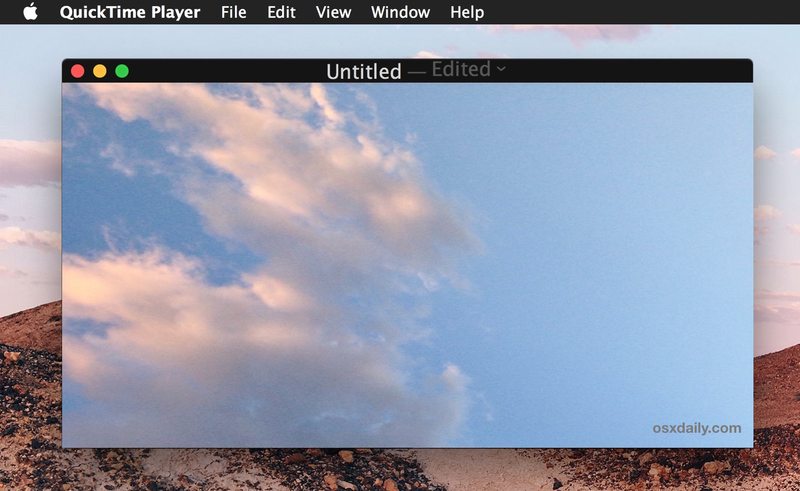
您是否曾经有过垂直或横向录制的视频,您希望它是水平方向还是旋转方向?使用臭名昭著的 Vertical Video Syndrome,但我们将展示的技术可以翻转或旋转任何电影,即使它不是来自智能手机。
也许最好的部分是使用 Mac OS X,您可以轻松快速地旋转任何视频或电影文件,而无需任何额外的软件,因为该功能直接内置于 MacOS X 视频中查看应用程序 QuickTime。无论视频是录制为 4K、高清还是标准,慢动作 或 常规速度,或者无论是您自己的视频还是来自其他地方的其他电影文件。
如何在 Mac OS X 中旋转或翻转视频
这适用于在 Mac OS X 中旋转或翻转任何视频或电影文件,新旋转的视频将被保存为一个新的视频文件,并且不会覆盖现有的电影,除非您给它相同的名称。
- 在 Mac OS X 中打开您想要旋转到 QuickTime Player 中的视频或电影文件

- 转到“编辑”菜单并为视频选择以下旋转选项之一:
- 向左旋转(90 度)
- 向右旋转(90 度)
- 水平翻转
- 垂直翻转
- 按 Command+S 或转到“文件”并“保存”,像往常一样保存新编辑的旋转视频
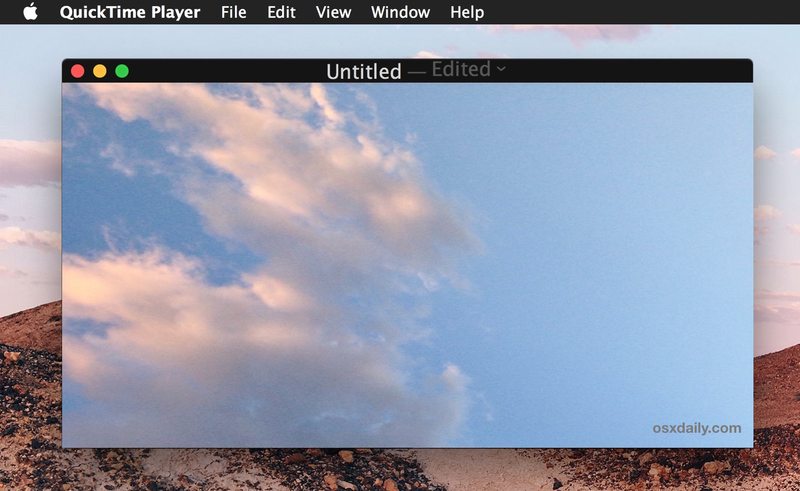
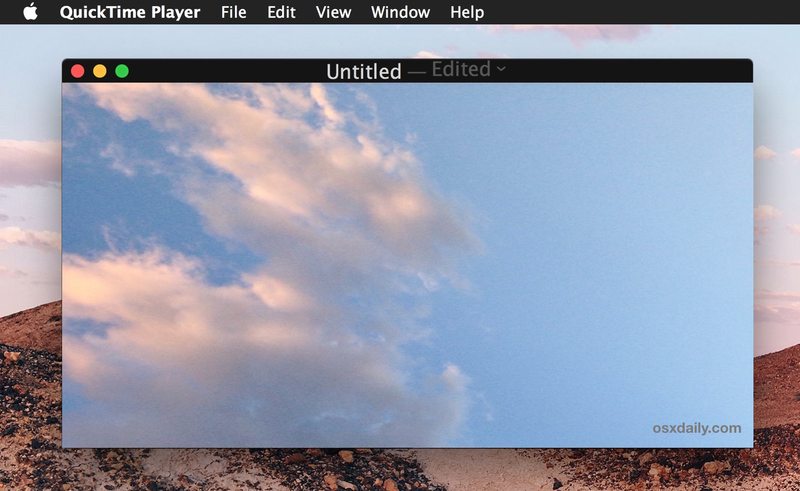
您可能已经猜到,要将视频旋转 180 度或 270 度,只需将 90 度旋转两次或三次即可。
新保存的视频将采用之前保存过程中定义的方向,而原始视频将以其开始时的任何方向(垂直或水平、翻转或不翻转)保存。
如果您遇到视频以错误的方式录制且方向关闭时,这是一个方便的技巧,有时从相机和智能手机拍摄的电影就是这种情况,它提供了一种简单的方法来更正任何视频文件排列错误或从另一个方向看会更好。
当然,这是一个很好的翻转和重新定位视频的功能,但除非你是一个狂热的摄像师,否则它可能比 旋转图片,这些图片的位置也经常错误。
